华为手机如何快速设置QQ分身
1、手机上默认是装一个QQ的。点击打开手机上【设置】功能。
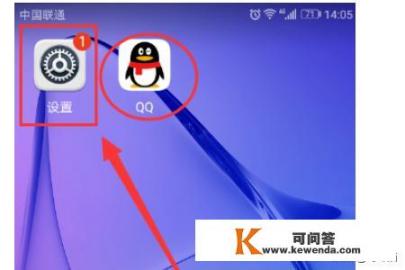
2、进入【设置】页面,把页面往下拉,在页面最下方的地方找到并点击【应用分身】。
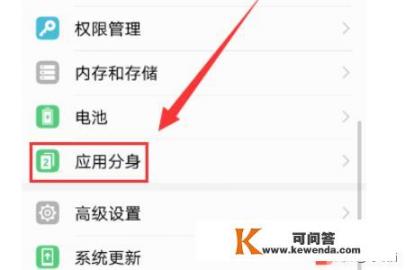
3、进入【应用分身】页面,默认的QQ是未分身的。要分身的话,需要点击一下右侧的开关按钮。
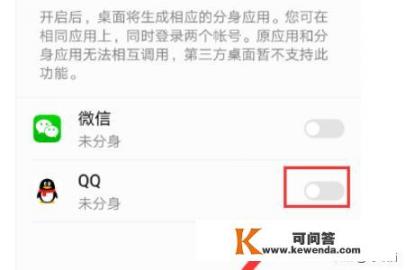
4、系统创建分身应用需要几秒的时间,创建好后右侧的开关就打开了,颜色变亮了。
5、再返回到手机桌面上,就可以看到QQ分身的图标了,图标右下角有个小小的“2”字。
6、点击一下QQ分身图标,输入帐号和密码就可以进入分身出来的QQ聊天了。
华为手机如何快速设置QQ分身
1、手机上默认是装一个QQ的。点击打开手机上【设置】功能。
2、进入【设置】页面,把页面往下拉,在页面最下方的地方找到并点击【应用分身】。
3、进入【应用分身】页面,默认的QQ是未分身的。要分身的话,需要点击一下右侧的开关按钮。
4、系统创建分身应用需要几秒的时间,创建好后右侧的开关就打开了,颜色变亮了。
5、再返回到手机桌面上,就可以看到QQ分身的图标了,图标右下角有个小小的“2”字。
6、点击一下QQ分身图标,输入帐号和密码就可以进入分身出来的QQ聊天了。
0
